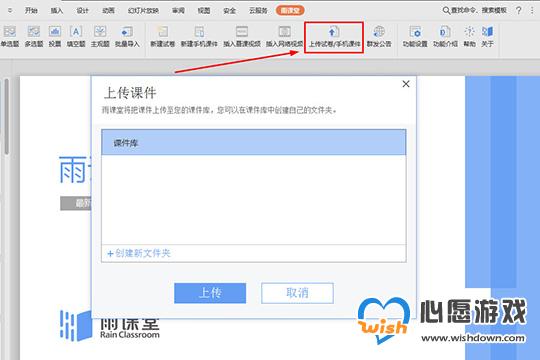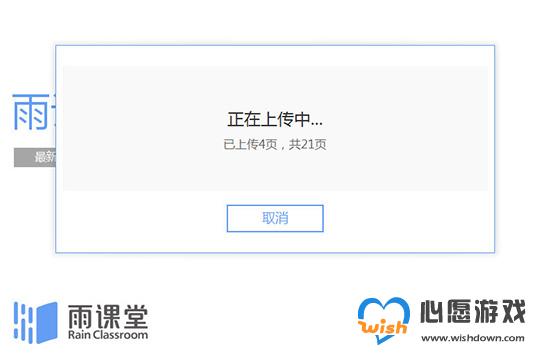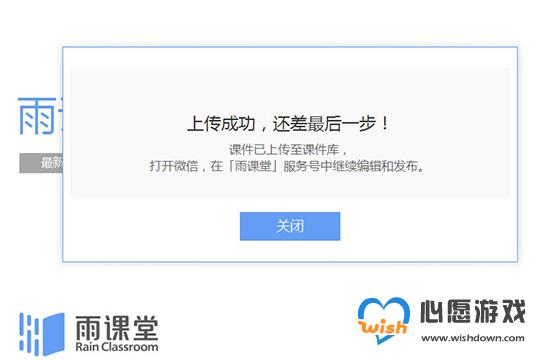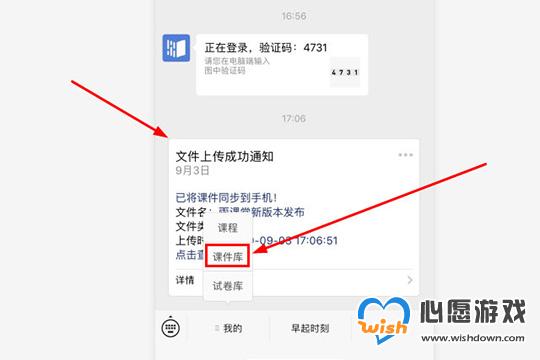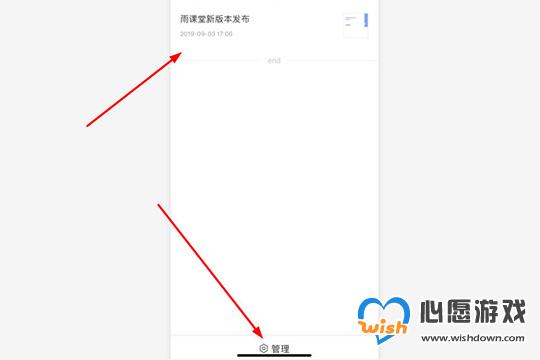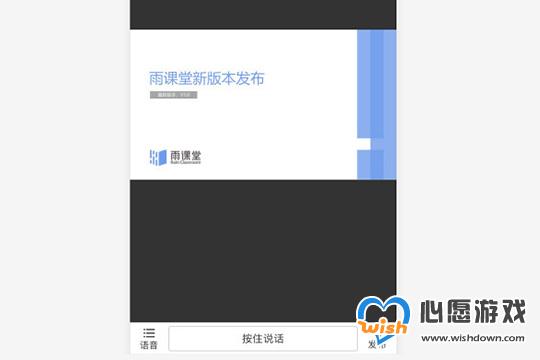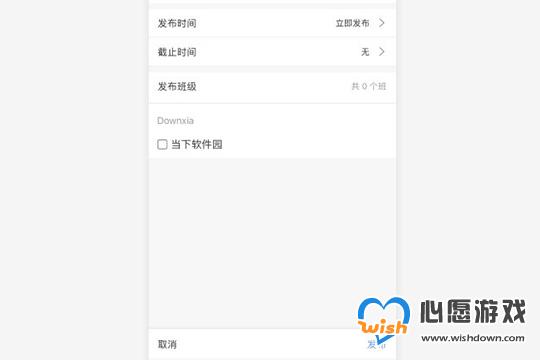雨课堂上传课件方法教程
时间:2023-09-05 | 作者: | 阅读:3雨课堂上传课件方法教程:
1、如果你想要直接上传课件,则可以点击上方红框标注内的上传试卷/手机课件功能,
弹出上传课件的界面,雨课堂可以帮助用户将此课件上传至课件库,如果你想要区分不同的课件类型,还可以在课件库中创建属于你自己的文件夹,最后点击上传
如下图所示:
2、上传的速度将根据用户自己的页面而决定
如下图所示:
3、当出现上传成功的提示,也就代表课件了,除了直接在雨课堂电脑版中编辑修改此课件外,大家还可以关注雨课堂的微信公众号,在服务号中继续进行编辑和发布
如下图所示:
4、在雨课堂电脑版成功上传课件后,雨课堂的公众号将会出现文件上传成功的通知,用户可以直接点击此课件,也可以在我的,中选择课件库,查看课件
如下图所示:
5、进入我的课件库;界面,可以看到之前上传的课件,你也可以点击利用管理功能
如下图所示:
6、点击想要查看的课件,大家还可以对此课件添加语音信息,全部确认后,点击发布,选项开始发布
如下图所示:
7、选择发布时间、截止时间与发布班级,最后选择发布
如下图所示:
来源:https://www.somode.com/softjc/8125.html
免责声明:文中图文均来自网络,如有侵权请联系删除,心愿游戏发布此文仅为传递信息,不代表心愿游戏认同其观点或证实其描述。
相关文章
更多-
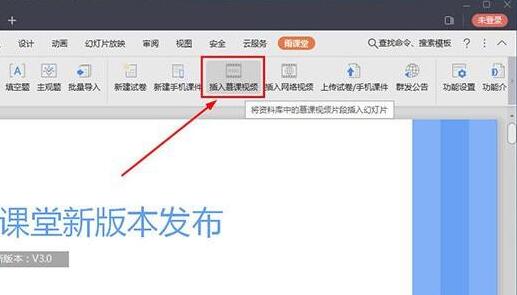
- 雨课堂怎么插入视频
- 时间:2025-08-31
-
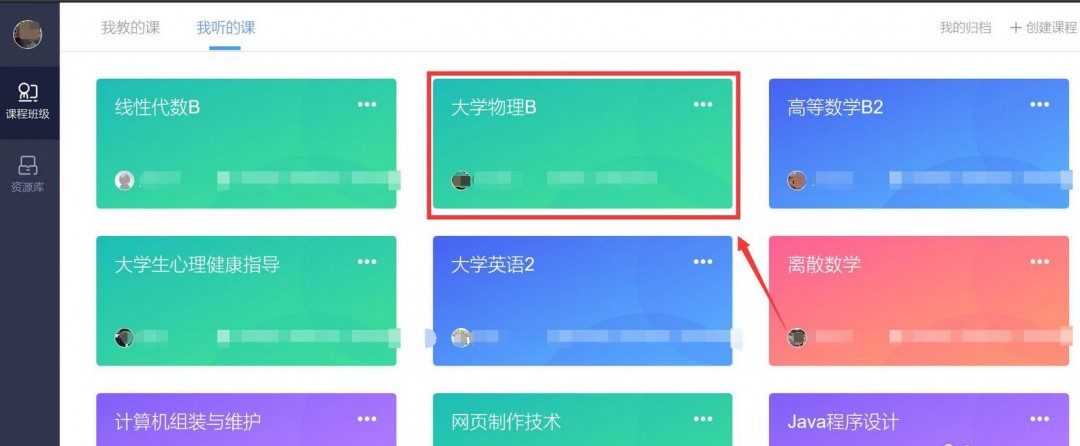
- 雨课堂怎么核算平时成绩
- 时间:2025-08-31
-
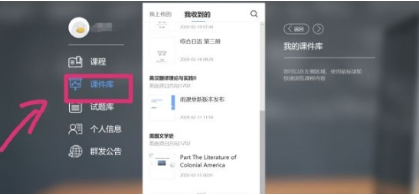
- 雨课堂怎么打印PDF文件
- 时间:2025-08-31
-
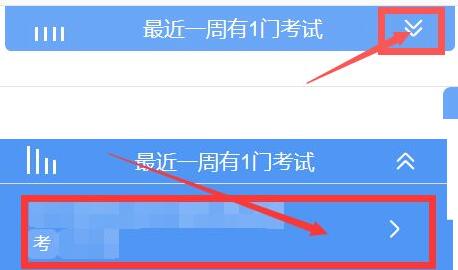
- 雨课堂怎么提交考试试卷
- 时间:2025-08-31
-
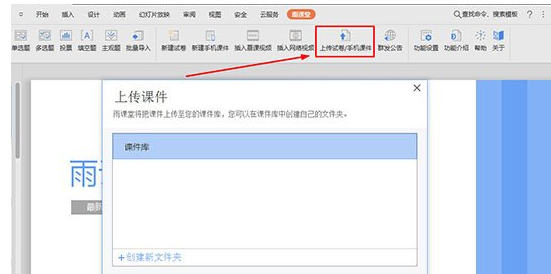
- 雨课堂怎么上传课件
- 时间:2025-08-31
-
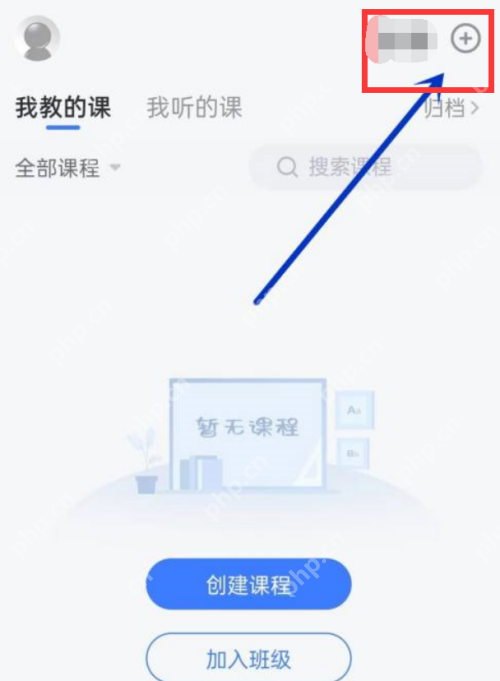
- 长江雨课堂怎么发布课件?长江雨课堂发布课件教程
- 时间:2025-05-18
-

- 雨课堂web端意思介绍
- 时间:2023-09-05
-

- 雨课堂不扫码进去了签到算不算详细介绍
- 时间:2023-09-05
精选合集
更多大家都在玩
大家都在看
更多-

- 乖乖风格男生网名大全两个字(精选100个)
- 时间:2025-12-26
-
- 浙江绍兴轨道交通2号线列车撞击事故调查报告公布 致3死1重伤
- 时间:2025-12-26
-
- 觉醒第3集剧情介绍
- 时间:2025-12-26
-

- 【攻略分享】步兵营兵种完全解析
- 时间:2025-12-26
-

- 多种武器杀鬼子 国产抗日FPS《抵抗者》新实机预告
- 时间:2025-12-26
-

- 《掌握地下城3,玩转游戏的15个小技巧》 玩转地下城3
- 时间:2025-12-26
-
- 觉醒第2集剧情介绍
- 时间:2025-12-26
-

- 温柔惊艳的姓氏男生网名(精选100个)
- 时间:2025-12-26